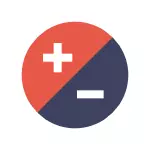
Todos los métodos, con la excepción de este último, están igualmente relacionados con Windows 10, Windows 8 (8.1) y Windows 7. Si no todo lo que no pertenece a su situación a continuación, díganos en los comentarios que está con los iconos, y Trataré de ayudar. Atención Para Windows 10, recomiendo instrucciones separadas: cómo ampliar y reducir los iconos en el escritorio, en el explorador y en la barra de tareas de Windows 10.
Reducir los iconos después de su tamaño aumentado espontáneamente (o viceversa)
En Windows 10, 8.1 y Windows 7 hay una combinación que le permite cambiar arbitrariamente las dimensiones de los accesos directos en el escritorio. La peculiaridad de esta combinación es que puede "empujar al azar" y ni siquiera entiende lo que sucedió exactamente y por qué las insignias repentinamente se volvieron grandes o pequeñas.
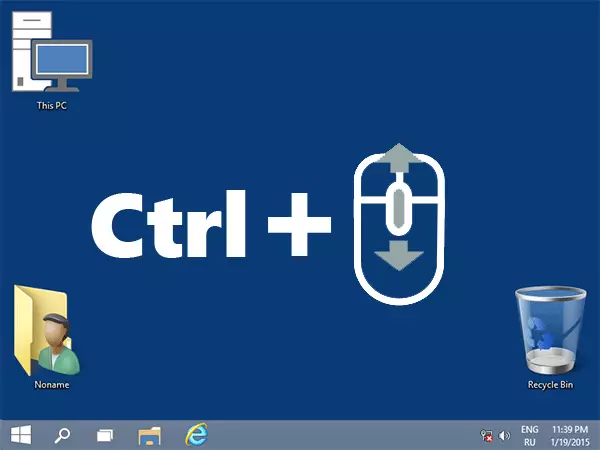
Esta combinación es Sosteniendo una tecla CTRL y Rotación ratón mouse arriba para aumentar o abajo por disminuir. Intente (mientras que el escritorio debe estar activo, haga clic en el lugar vacío en él con el botón izquierdo del ratón): la mayoría de las veces, el problema está en esto.
Cómo cambiar el tamaño del tamaño de Windows 10 Desktop - Video
Instale la resolución de pantalla correcta
La segunda opción posible cuando no puede organizar el tamaño de los iconos: resolución de pantalla de monitor instalada incorrectamente. En este caso, no solo los iconos, sino que todos los demás elementos de Windows generalmente tienen un aspecto razonable.
Es simplemente correcto:
- Haga clic con el botón derecho en un lugar vacío en el escritorio y seleccione "Resolución de pantalla". ATENCIÓN: En Windows 10, esto se realiza de manera diferente: cómo cambiar la resolución de la pantalla de Windows 10.
- Establezca el permiso correcto (generalmente, opuesto, se escribe "recomendado": es mejor configurarlo exactamente, porque corresponde a la resolución física de su monitor).
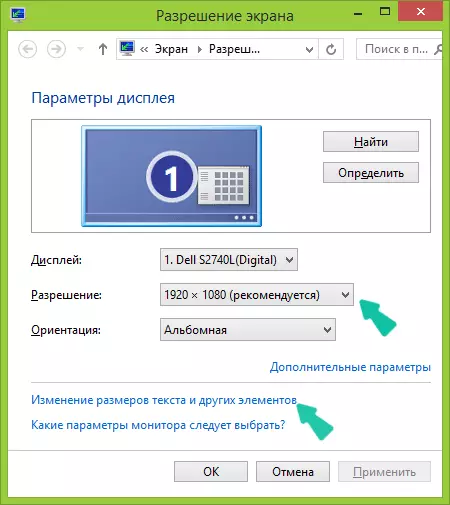
Nota: Si solo tiene un conjunto limitado de permisos para la selección y todas las pequeñas (no coinciden con las características del monitor), entonces parece que necesita instalar controladores de tarjetas de video.
Al mismo tiempo, puede resultar que después de establecer el permiso correcto, todo se hizo demasiado pequeño (por ejemplo, si tiene una pantalla pequeña con alta resolución). Para resolver este problema, puede usar el elemento "Cambiar el tamaño del texto y otros elementos" en el mismo cuadro de diálogo donde la resolución ha cambiado (en Windows 8.1 y 8). En Windows 7, este artículo se llama "Hacer texto y otros elementos mayores o menos". Y para aumentar el tamaño de los iconos en la pantalla, use la CTRL + Mouse Chase ya mencionada.
Otra forma de aumentar y reducir los iconos.
Si está utilizando Windows 7 y, al mismo tiempo, tiene un tema clásico (esto, por cierto, ayuda a acelerar ligeramente una computadora muy débil), entonces puede configurar por separado las dimensiones de casi cualquier artículo, incluidos los iconos en el escritorio.
Para hacer esto, use la siguiente prioridad de las acciones:
- Haga clic con el botón derecho en una ubicación de pantalla vacía y haga clic en "Resolución de pantalla".
- En la ventana que se abre, seleccione "Hacer texto y otros elementos más o menos".
- En el lado izquierdo del menú, seleccione "Cambiar esquema de color".
- En la ventana que aparece, haga clic en Otro
- Configure las dimensiones deseadas para los elementos deseados. Por ejemplo, seleccione el elemento "Icono" y configure su tamaño en píxeles.

Después de aplicar los cambios realizados, recibirá lo que configuró. Aunque, creo, en versiones modernas del sistema operativo Windows, el último método puede ser útil.
